您的位置:极速下载站 → 电脑软件 → 系统软件 → 缷载清理 → Smarty Uninstaller
Smarty的Uninstaller是一个直观的,易于使用的界面,允许你管理,彻底删除Windows卸载程序? applications.At大多数情况下Windows应用程序非常复杂。他们把你的系统上大量的痕迹。特别是,在Windows注册表,程序文件和快捷方式中的这些事情。
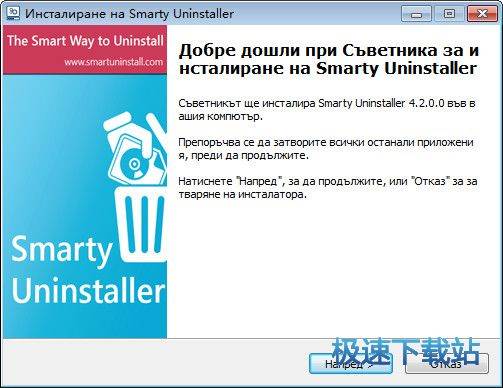
一般来说,问题在于(简单,卸载程序是一个安装程序相反。在卸载过程,卸载程序删除其中的所有已安装的组件)不能正确地在Windows中删除所有的痕迹在卸载程序。另外,一些用户根本不使用卸载程序。他们只是从硬盘中删除应用程序的程序文件。其他的痕迹仍停留不变。大额的垃圾痕迹使您的PC将慢得多。
更新日志
1.新的高DPI显示支持。 Smarty卸载程序看起来比以往更清晰;
2.增强的用户界面改进 卸载应用程序更快;
3.修复其他重要的修复和改进;
4.新的大大改进了对剩菜的扫描;
5.修复了检测到的应用程序剩余物列表中显示的重复注册表项;
6.修复了不显示项目的历史记录列表;
7.修复其他小的修复和UI改进;
8.新显示更新的Windows应用商店应用的版本更改;
9.已更新的固定Windows Store应用程序已添加到“卸载历史记录”列表中;
10.修复其他小的修复和改进;
文件信息
文件大小:6488863 字节
文件说明:The smart way to uninstall and manage your software
文件版本:4.9.5.0
MD5:1BD3D8E596AD6DC46DFCD771F6667689
SHA1:9FDE0F83C411348A900891B1E08B9257DB4C4741
CRC32:B125E6DF
官方网站:http://www.smartuninstall.com/
相关搜索:卸载
极速提醒:本软件需要安装 .Net framework 才能正常使用!请下载合适的版本进行安装!
.Net framework 2.0、.Net framework 3.5、.Net framework 4.0、.Net framework 4.5.2、.Net framework 4.7.1;
Smarty Uninstaller安装教程
解压后双击安装文件“SmartyUninstaller4.exe”出现安装界面:

开始安装Smarty Uninstaller之前,我们先要选择安装时使用的语言,选择中文(简体)然后点击确定;
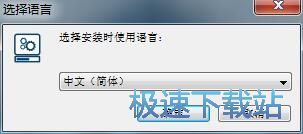
接下来我们要阅读Smarty Uninstaller的许可协议,请阅读以下许可协议。你必须接受次协议的条款。才能继续安装。点击我接受协议然后点击下一步继续安装进程;
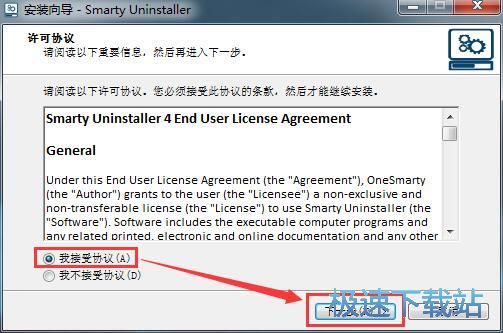
这一步我们需要确定Smarty Uninstaller的安装路径,安装程序有默认的安装路径:C:\Program Files\Smarty Uninstaller 4。安装C:\Program Files\Smarty Uninstaller 4至少需要20.1MB的磁盘空间。需要修改路径的朋友可以点击浏览,选择需要安装的文件夹后点击下一步继续安装进程;

接下来我们要确认Smarty Uninstaller的开始菜单文件夹。如果你想选择其他文件夹,点击浏览。这一步建议无需修改,保留默认设置即可。点击下一步继续安装进程;
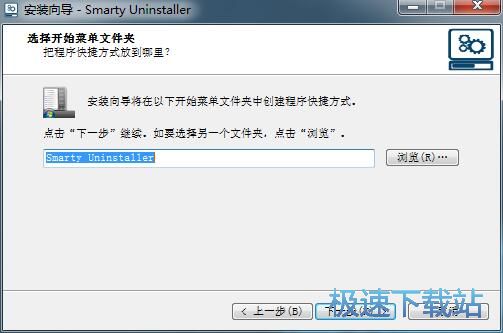
这是开始安装Smarty Uninstaller之前的比较后一个确认步骤。确认安装路径和附加任务无误后点击安装就可以点击安装开始安装Smarty Uninstaller;
Smarty Uninstaller使用教程
安装软件后双击Smarty Uninstaller桌面快捷方式打开软件。

Smarty Uninstaller是一款好用的电脑软件卸载工具。使用Smarty Uninstaller可以轻松卸载一些难以卸载的顽固软件;

极速小编这一次就给大家演示一下怎么使用Smarty Uninstaller卸载不需要使用的电脑软件。在Smarty Uninstaller的主界面中用鼠标点击选中想要卸载的软件;

点击Smarty Uninstaller顶部工具栏中的强制卸载;

Smarty Uninstaller正在扫描软件的安装文件;

扫描完成,点击强制卸载就可以将这个软件卸载掉;

卸载完成,所有痕迹都已经成功从电脑中删除。

- 共 0 条评论,平均 0 分 我来说两句
- 人气英雄联盟下载官方下载
- 《英雄联盟》(简称LOL)是由美国拳头游戏(Riot Games)开发、中国大陆地区腾讯游戏代理运营的英雄对战MOBA... [立即下载]
- 好评驾考宝典 8.0.9 官方版
- 驾考宝典电脑版全面解读2013驾考新规中科目一、科目三的变化,为学员提供包含章节、顺序、随机练习的多维练... [立即下载]

